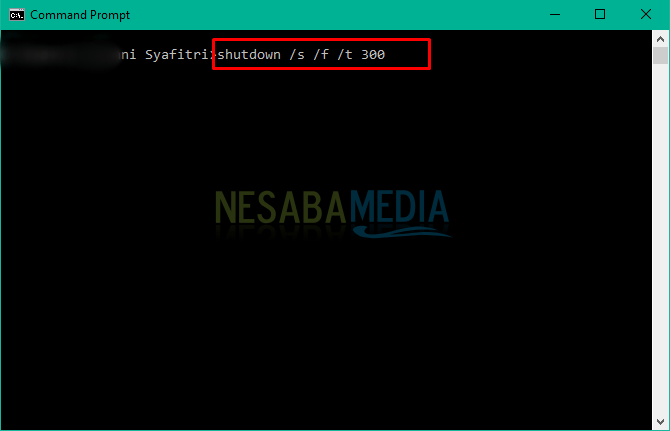هذا هو مظهر Windows 10 والميزات الرائعة التي تحتاج إلى معرفتها
أنت بالتأكيد مألوف بالفعلWindows 10 ، أليس كذلك؟ يتم حاليًا استخدام Windows 10 على نطاق واسع بالفعل ، وربما حتى كنت أحد مستخدميه. Windows 10 هو نظام تشغيل للكمبيوتر تم تطويره بواسطة Microsoft وتم إصداره في نوفمبر 2015.
من المؤكد أن أحدث الميزات التي يمتلكها Windows 10 تجذب الكثير من الاهتمام بحيث بدأ العديد من الأشخاص في تغيير إصدار Windows الخاص بهم إلى Windows 10 بعد إصدار هذا الإصدار.
عرض وميزات Windows 10 بالطبعتميزه عن الإصدارات السابقة من Windows. في هذه المناقشة ، ستناقش نسابا ميديا ميزات ومظهر Windows 10. لنلق نظرة على الشرح أدناه:
عرض وميزات Windows 10
1. عرض شريط نافذة جديد

حاول إلقاء نظرة على شريط النافذة في Windows 10مع إصدارات أخرى من Windows مثل Windows 8 و 7. هل تبدو مختلفة؟ انظر إلى الأيقونات الموجودة على شريط Window مثل الأيقونات القريبة ، والتصغير ، والتكبير ، تبدو الآن أكثر سطوعًا ، وتختلف عن شريط Window في الإصدارات السابقة من Windows.
2. كورتانا

Cortana هو مساعد افتراضي قائم على الصوتتم تطويره بواسطة Microsoft. باستخدام Cortana ، يمكنك إعطاء أوامر مثل فتح تطبيق أو فتح محتوى على الويب أو البحث عن ملفات أو أي شيء آخر في نفس الوقت يمكنك أيضًا طرح الأسئلة. يقع Cortana على يمين زر البدء ، بالضبط في عمود شريط البحث.
3. عرض شريط المهام الجديد

قم بعرض شريط المهام في Windows 10 أعلاهمثير جدا للاهتمام ، أليس كذلك؟ وقد شهد إصدار شريط المهام هذه المرة بالتأكيد العديد من التغييرات مقارنة بالإصدار السابق. على عكس Windows 8 ، في Windows 10 ، بعض الميزات الرئيسية التي يمكنك العثور عليها بسهولة على شريط المهام. في Windows 10 ، توجد قائمة ابدأ على يسار عمود البحث حيث يوجد رمز Cortana على يسار عمود البحث. بالإضافة إلى ذلك ، فإن تركيبة الألوان على شريط المهام مثيرة للاهتمام أيضًا ، على سبيل المثال ، يمكنك مشاهدة عرض عمود البحث أعلاه.
4. عرض حركة النافذة النشطة على شريط المهام

حاول تدوين شريط المهام في أسفل الشاشة. إذا نظرت عن كثب ، يمكنك أن ترى أن هناك نافذة متحركة نشطة على شريط المهام عند فتح العديد من التطبيقات.
حيث سيظهر رمز التطبيقخطوط ساطعة تحتها وأيضًا يتغير رمز الخلفية إلى لون أفتح من اللون الأساسي. بالإضافة إلى ذلك ، عند الانتقال من تطبيق نشط إلى آخر ، سيكون هناك تأثير للرسوم المتحركة يحدث.
5. ايرو ميزة قائمة ابدأ

يعرض Windows 10 أيضًا عرض قائمة البدءتسمى قائمة ابدأ Aero. حسنًا ، تختلف قائمة البدء تمامًا عن قائمة البدء في الإصدار السابق حيث لم يعد المظهر صلبًا من خلال الالتصاق بالجزء العلوي ولكن يبدو أنه في الجزء الخلفي من شريط المهام ويبدو عائمًا. يمكنك التمرير إلى قائمة ابدأ لرؤية قائمة التطبيقات أو المربعات الحية.
6. عمود البحث في شريط المهام

في Windows 10 ، يتم عرض عمود البحث علىيختلف شريط المهام عن عرض عمود البحث في الإصدارات السابقة. حيث تمت إزالة عمود البحث في قائمة البدء واستبداله بعمود بحث في شريط المهام.
باستخدام حقل البحث ، يمكنك البحث عن التطبيقات ،الميزات والمحتوى على الويب والملفات أو المستندات وما إلى ذلك. في عمود البحث هذا ، ستجد ميزة Cortana التي يمكنها مساعدتك في العثور على ما تريده من خلال الأوامر الصوتية.
7. مايكروسوفت ايدج

تقوم Microsoft بتغيير دور Internet Explorerمع Microsoft Edge. يحتوي هذا المتصفح على ميزات مثيرة للاهتمام وسيضيف إلى إبداعك. على سبيل المثال ، باستخدام ميزة التعديل ، يمكنك إضافة خربشات أو تسميات توضيحية مباشرة إلى صفحة المتصفح دون الحاجة إلى نسخ ولصق المحتوى على صفحة الويب بهدف إضافة خربشات أو تسميات توضيحية. ممتعة وممتعة ، أليس كذلك؟
8. عرض مركز الإجراءات
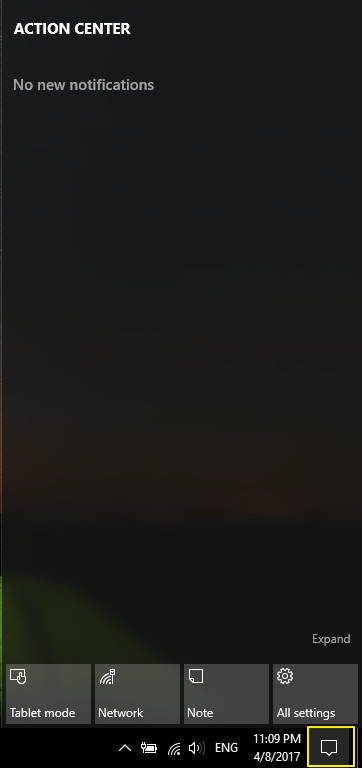
في Windows 10 ، كان دور مركز الإعلامتم استبداله بـ Action Center. يقع مركز الصيانة في الزاوية اليمنى السفلية مع رمز الإخطار. انقر فوق الرمز وستظهر نافذة Action Center (مركز الإجراءات) ممتلئة من أسفل إلى أعلى الشاشة وستكون على اليمين.
ستتم مزامنة مركز الإجراءات هذا لاحقًامع أجهزة Windows 10 التي لديك. بالإضافة إلى ذلك ، في الجزء السفلي من نافذة مركز الصيانة ، توجد عدة أزرار يمكنك توسيعها للوصول بسرعة إلى إعدادات متنوعة.
9. وضع الكمبيوتر اللوحي

في Windows 10 ، يمكنك تغيير وضع الكمبيوتر المحمول إلى جهاز لوحي ، باستخدام ميزة وضع الكمبيوتر اللوحي. لتنشيط هذه الميزة ، انقر فوق رمز الإعلام في الزاوية اليمنى السفلية ثم حدد وضع الكمبيوتر اللوحي كما في الصورة أعلاه. عندما يكون الكمبيوتر المحمول في وضع الكمبيوتر اللوحي ، تصبح جميع التطبيقات في وضع ملء الشاشة (افتراضي) بما في ذلك شاشة البدء. بالإضافة إلى ذلك ، ستكون الواجهة أبسط على غرار مترو.
الغرض من ميزة "وضع الكمبيوتر اللوحي" هو تسهيل الأمر على مستخدمي شاشة اللمس. لذلك ، عند استخدام نوع من أجهزة الكمبيوتر المحمول يمكن أن يتحول إلى جهاز لوحي ، فسيكون وضع الجهاز اللوحي هذا مفيدًا للغاية.
10. عرض المهام

يتم استخدام عرض المهام لعرض نافذة -نافذة نشطة ، كاملة مع المحتويات والتسميات التوضيحية والأزرار المتقاطعة لإغلاقها. لتنشيط هذه الميزة ، ما عليك سوى النقر فوق الرمز ، مثل مجموعة من صندوقين ، بجوار Cortana مباشرة.
مثيرة للاهتمام ، أليس كذلك؟ لذلك ، بالنسبة لأولئك منكم الذين لا يزالون يستخدمون Windows 8.1 أو 8 أو 7 ، لا يضر محاولة تغيير إصدار Windows الخاص بك إلى Windows 10 حتى تتمكن من تجربة الميزات والمظهر الجذاب والرائع لنظام Windows 10.